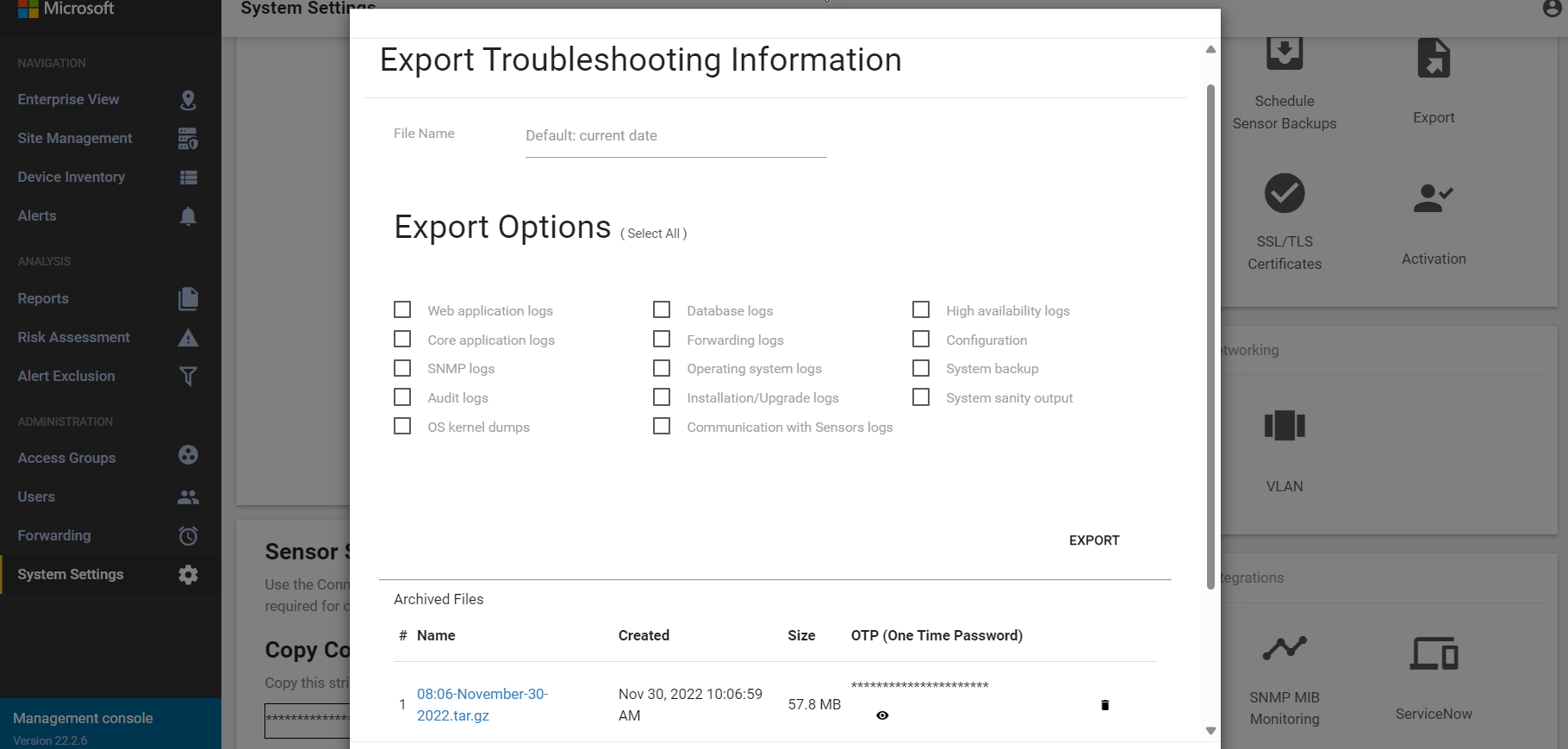Şirket içi yönetim konsolu sorunlarını giderme (Eski)
Önemli
IoT için Defender artık merkezi izleme ve algılayıcı yönetimi için Microsoft bulut hizmetlerini veya mevcut BT altyapısını kullanmanızı önerir ve 1 Ocak 2025'te şirket içi yönetim konsolunu kullanımdan kaldırmayı planlıyor.
Daha fazla bilgi için bkz . Hibrit veya hava ile eşlenen OT sensör yönetimini dağıtma.
Bu makalede, şirket içi yönetim konsolu için temel sorun giderme araçları açıklanmaktadır. Burada açıklanan öğelere ek olarak, başarısız algılayıcı yedeklemeleri ve bağlantısız algılayıcılar hakkındaki uyarıları iletebilirsiniz.
Diğer sorunlar için Microsoft Desteği başvurun.
Önkoşullar
Bu makaledeki yordamları gerçekleştirmek için şunlara sahip olduğunuzdan emin olun:
- Destek kullanıcısı olarak şirket içi yönetim konsoluna erişim. Daha fazla bilgi için bkz . Varsayılan ayrıcalıklı şirket içi kullanıcılar.
Sistem durumunu denetleme
Sistem durumunuzu şirket içi yönetim konsolundan denetleyin.
Sistem durumu aracına erişmek için:
Destek kullanıcı kimlik bilgileriyle şirket içi yönetim konsolunda oturum açın.
Sistem Ayarlar> Sistem İstatistikleri'ni seçin.

Sistem durumu verileri görüntülenir. Kutuda daha fazla ayrıntı görüntülemek için bir öğe seçin. Örneğin:
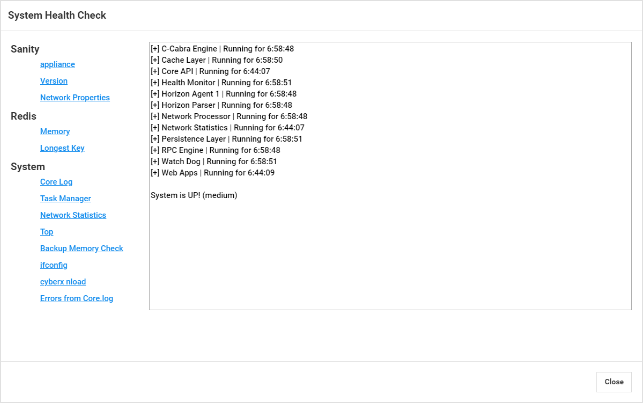
Sistem durumu denetimleri şunları içerir:
| Adı | Açıklama |
|---|---|
| Aklı | |
| -Cihaz | Aletin akıl sağlığı denetimini çalıştırır. CLI komutunu system-sanitykullanarak aynı denetimi gerçekleştirebilirsiniz. |
| -Sürüm | Alet sürümünü görüntüler. |
| - Ağ Özellikleri | Algılayıcı ağ parametrelerini görüntüler. |
| Redis | |
| - Bellek | Ne kadar bellek kullanıldığı ve ne kadar bellek kaldığı gibi bellek kullanımının genel resmini sağlar. |
| - En Uzun Anahtar | Kapsamlı bellek kullanımına neden olabilecek en uzun anahtarları görüntüler. |
| Sistem | |
| - Çekirdek Günlük | Sistem günlüğünün tamamını dışarı aktarmadan son günlük satırlarını görüntüleyebilmeniz için çekirdek günlüğün son 500 satırını sağlar. |
| - Görev Yöneticisi | İşlemler tablosunda görünen görevleri aşağıdaki katmanlara çevirir: - Kalıcı katman (Redis) - Önbellek katmanı (SQL) |
| - Ağ İstatistikleri | Ağ istatistiklerinizi görüntüler. |
| -SAYFANIN ÜSTÜ | İşlemler tablosunu gösterir. Çalışan sistemin dinamik gerçek zamanlı görünümünü sağlayan bir Linux komutu. |
| - Yedekleme Belleği Denetimi | Yedekleme belleğinin durumunu sağlayarak aşağıdakileri denetler: - Yedekleme klasörünün konumu - Yedekleme klasörünün boyutu - Yedekleme klasörünün sınırlamaları - Son yedeklemenin ne zaman gerçekleştiği - Ek yedekleme dosyaları için ne kadar alan var? |
| -Ifconfig | Aletin fiziksel arabirimleri için parametreleri görüntüler. |
| - CyberX yükü | Altı saniyelik testleri kullanarak ağ trafiğini ve bant genişliğini görüntüler. |
| - Çekirdek günlükten hatalar | Çekirdek günlük dosyasındaki hataları görüntüler. |
Beklenen uyarı eksikliğini araştırma
Şirket içi Uyarılar sayfasında beklenen bir uyarı görmüyorsanız, sorun gidermek için aşağıdakileri yapın:
Uyarının zaten farklı bir güvenlik örneğine tepki olarak listelenip listelenmediğini doğrulayın. Bu durumda ve bu uyarı henüz işlenmediyse, başka bir yerde yeni bir uyarı gösterilmez.
Uyarının Uyarı Dışlama kuralları tarafından dışlanmadığını doğrulayın. Daha fazla bilgi için bkz . Şirket içi yönetim konsolunda uyarı dışlama kuralları oluşturma.
Hizmet Kalitesi'ni (QoS) ayarlama
Ağ kaynaklarınızı kaydetmek için, bir aletle şirket içi yönetim konsolu arasındaki tek eşitleme işleminde dış sistemlere (e-postalar veya SIEM gibi) gönderilen uyarı sayısını sınırlayabilirsiniz.
Varsayılan uyarı sayısı 50'dir. Bu, bir aletle şirket içi yönetim konsolu arasındaki bir iletişim oturumunda dış sistemlere 50'den fazla uyarı olmayacağı anlamına gelir.
Uyarı sayısını sınırlamak için içinde /var/cyberx/properties/management.propertiesbulunan özelliğini kullanınnotifications.max_number_to_report. Bu özelliği değiştirdikten sonra yeniden başlatma gerekmez.
Hizmet Kalitesi'ni (QoS) ayarlamak için:
CLI'ya erişmek için SSH aracılığıyla şirket içi yönetim konsolunuzda oturum açın.
Varsayılan değerleri doğrulayın:
grep \"notifications\" /var/cyberx/properties/management.propertiesAşağıdaki varsayılan değerler görüntülenir:
notifications.max_number_to_report=50 notifications.max_time_to_report=10 (seconds)Varsayılan ayarları düzenleyin:
sudo nano /var/cyberx/properties/management.propertiesAşağıdaki satırların ayarlarını düzenleyin:
notifications.max_number_to_report=50 notifications.max_time_to_report=10 (seconds)Değişiklikleri kaydedin. Yeniden başlatma gerekmez.
Sorun giderme için günlükleri şirket içi yönetim konsolundan dışarı aktarma
Daha fazla sorun giderme için denetim veya veritabanı günlükleri gibi destek ekibine göndermek üzere günlükleri dışarı aktarmak isteyebilirsiniz.
Günlük verilerini dışarı aktarmak için:
Şirket içi yönetim konsolunda Sistem Ayarlar > Dışarı Aktar'ı seçin.
Sorun Giderme Bilgilerini Dışarı Aktar iletişim kutusunda:
Dosya Adı alanına, dışarı aktarılan günlük için anlamlı bir ad girin. Varsayılan dosya adı geçerli tarihi kullanır, örneğin 13:10-Haziran-14-2022.tar.gz.
Dışarı aktarmak istediğiniz günlükleri seçin.
Dışa aktar'ı seçin.
Dosya dışarı aktarılır ve Sorun Giderme Bilgilerini Dışarı Aktar iletişim kutusunun altındaki Arşivlenmiş Dosyalar listesinden bağlanır.
Örneğin:
Dışarı aktarılan günlüğü indirmek için dosya bağlantısını seçin ve ayrıca tek seferlik parolasını görüntülemek için düğmeyi seçin
 .
.Dışarı aktarılan günlükleri açmak için indirilen dosyayı ve tek seferlik parolayı destek ekibine iletin. Dışarı aktarılan günlükler yalnızca Microsoft destek ekibiyle birlikte açılabilir.
Günlüklerinizin güvenliğini sağlamak için parolayı indirilen günlükten ayrı olarak ilettiğinizden emin olun.
Sonraki adımlar
Geri Bildirim
Çok yakında: 2024 boyunca, içerik için geri bildirim mekanizması olarak GitHub Sorunları’nı kullanımdan kaldıracak ve yeni bir geri bildirim sistemiyle değiştireceğiz. Daha fazla bilgi için bkz. https://aka.ms/ContentUserFeedback.
Gönderin ve geri bildirimi görüntüleyin